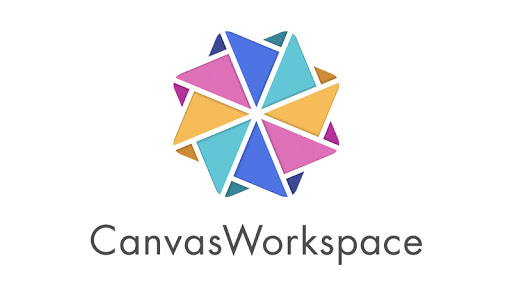หลายๆคนอาจจะยังไม่รู้ว่าเครื่อง ScanNCut นั้นมีโปรแกรมที่ไว้ใช้โดยเฉพาะด้วยเหมือนกัน วันนี้จะพาทุกคนไปรู้จักกับโปรแกรม CanvasWorkspace กันค่ะว่าหน้าตาของโปรแกรมเป็นยังไง ขั้นตอนการลงทะเบียนต้องทำอย่างไรบ้าง
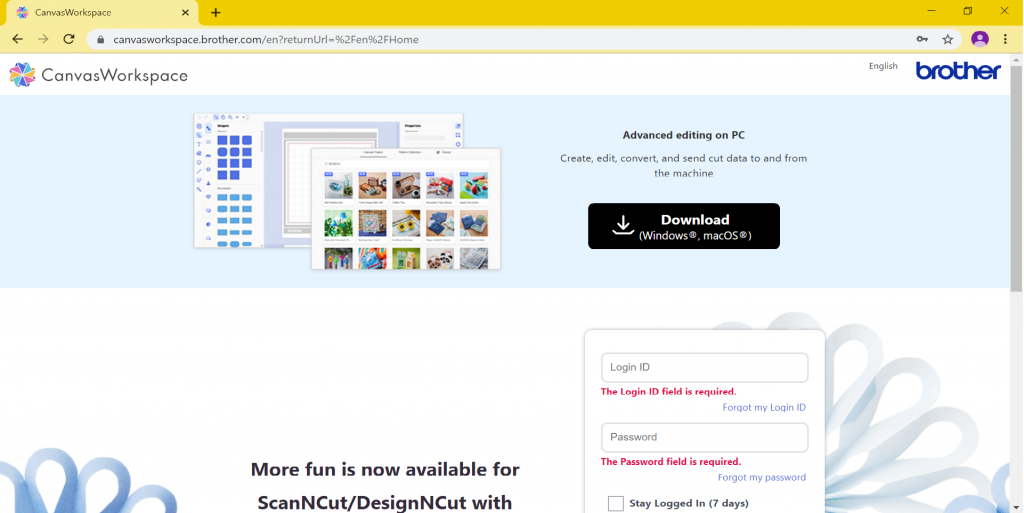
เข้าไปที่ www.canvasworkspace.brother.com ก็จะเจอช่องไว้ให้กรอก user กับ password เข้าใช้งานสำหรับคนที่ลงทะเบียนเล้ว ส่วนใครที่ยังไม่มีให้เลื่อนลงไปด้านล่าง แล้วกด New เพื่อเริ่มการลงทะเบียนค่ะ
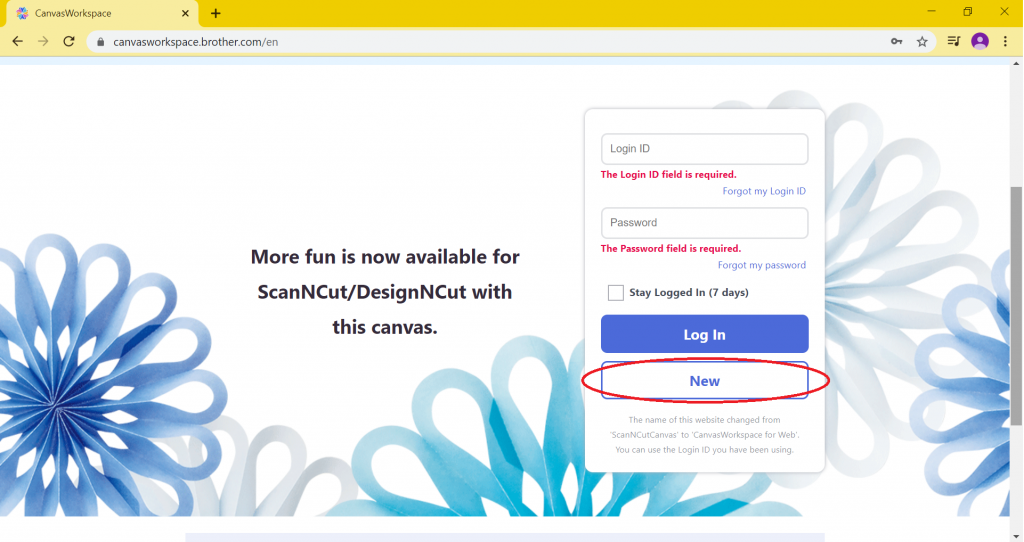
เมื่อกด New แล้วจะเจอกับข้อตกลงเเละเงื่อนไขการใช้งาน เลื่อนลงมาด้านล่างอีกเช่นกันค่ะ กด I agree แล้วเลือก Register
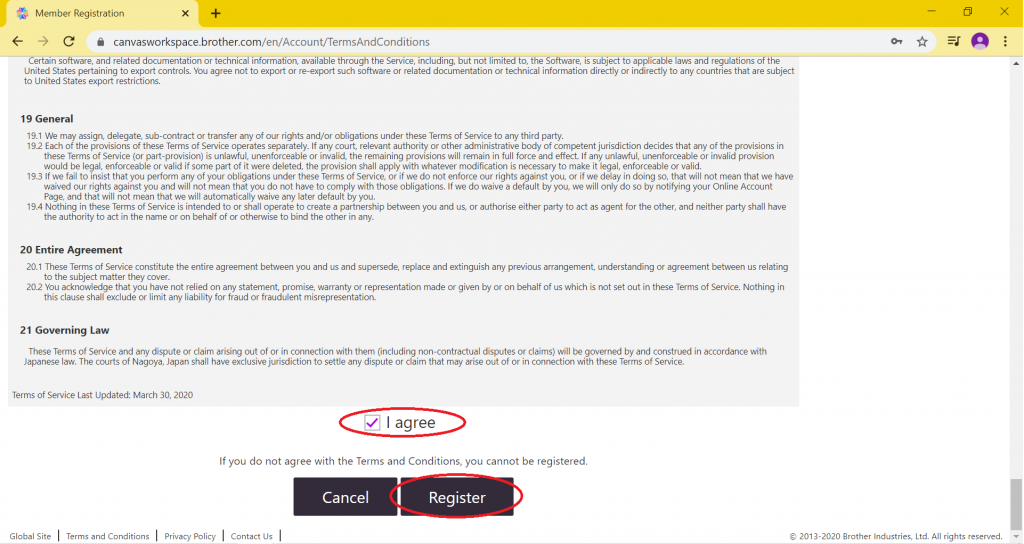
เมื่อกด Register แล้วให้กรอกข้อมูลต่างๆให้ครบทุกช่อง แล้วกด Next หลังจากนั้นจะมีเมลส่งเข้ามาในอีเมลที่เราใช้ในการลงทะเบียน เข้าไปกดลิงค์ยืนยันในอีเมลเป็นการเสร็จสิ้นการลงทะเบียนค่ะ สามารถ Log In ใช้งานโปรแกรมได้เลย
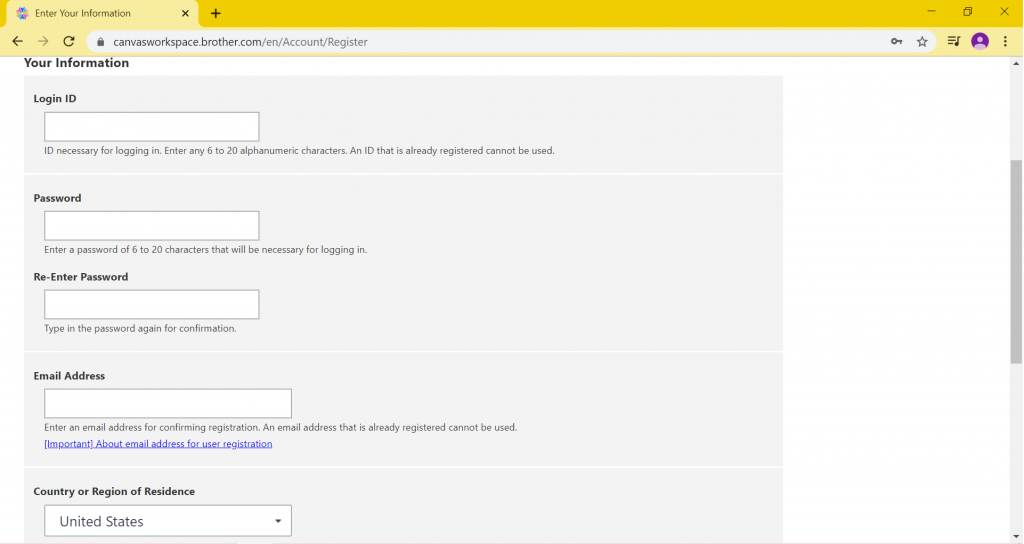
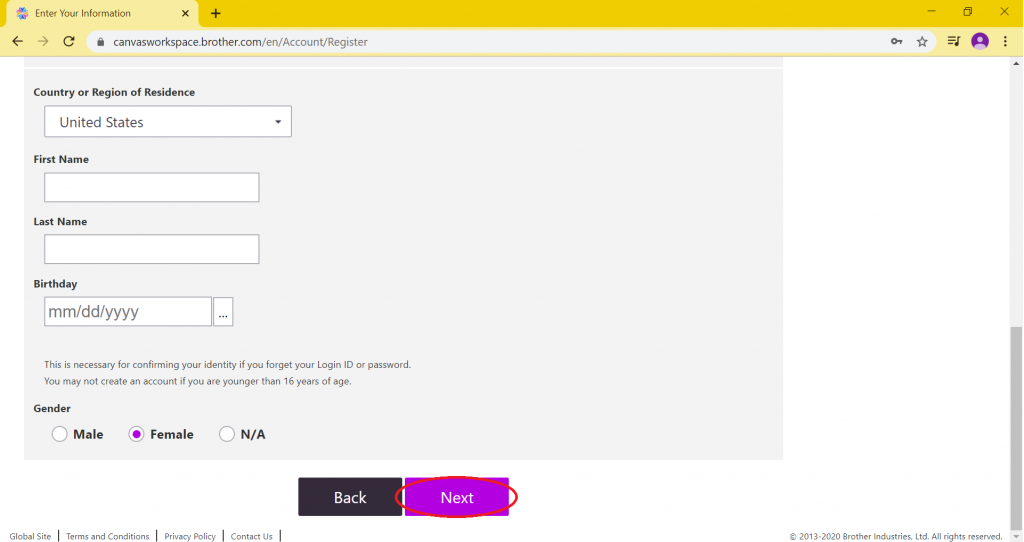
มาดูที่หน้าตาของโปรแกรมเมื่อ Log In เข้ามาแล้วกันค่ะ
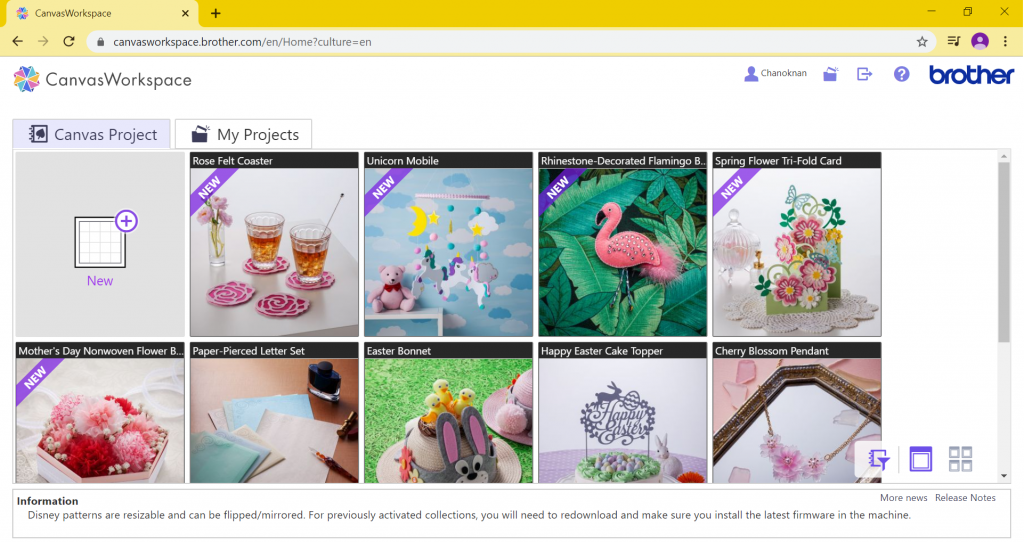
เมื่อเปิดเข้ามาก็จะมีรูปตัวอย่างชิ้นงานที่ทำจากเครื่อง ScanNCut ทั้งหมด ซึ่งชิ้นงานเหล่าเราสามารโหลดไฟล์เเล้วนำไปใช้งานได้เลยค่ะ
ตัวอย่าง
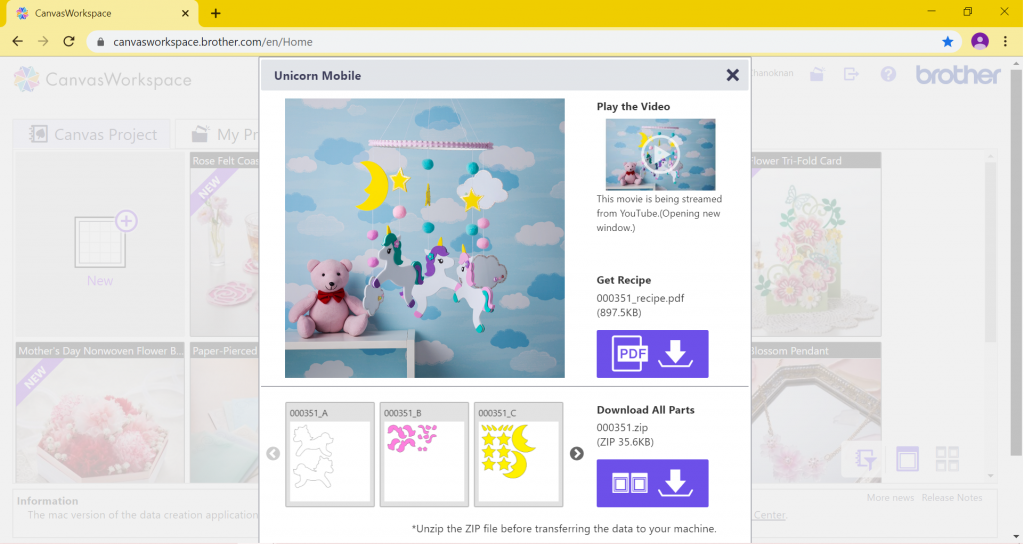
เมื่อเรากดเข้ามาในนั้นจะมีรูปภาพชิ้นงาน มี video สอนการใช้งาน ตรงไฟล์ PDF เมื่อเปิดเข้าไปจะเป็นคำอธิบายว่าถ้าเราจะต้องการทำชิ้นงานนี้จะต้องเตรียมอุปกรณ์อะไรบ้างและเหมาะกับ ScanNCut รุ่นไหน
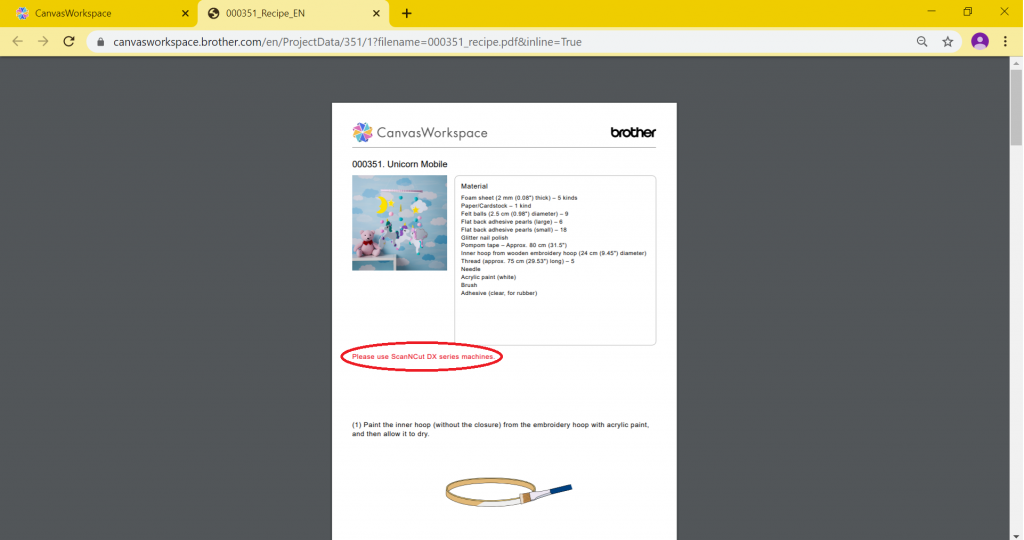
ด้านล่างจะเป็นไฟล์ตัดที่ไว้สำหรับไปใช้งานค่ะ
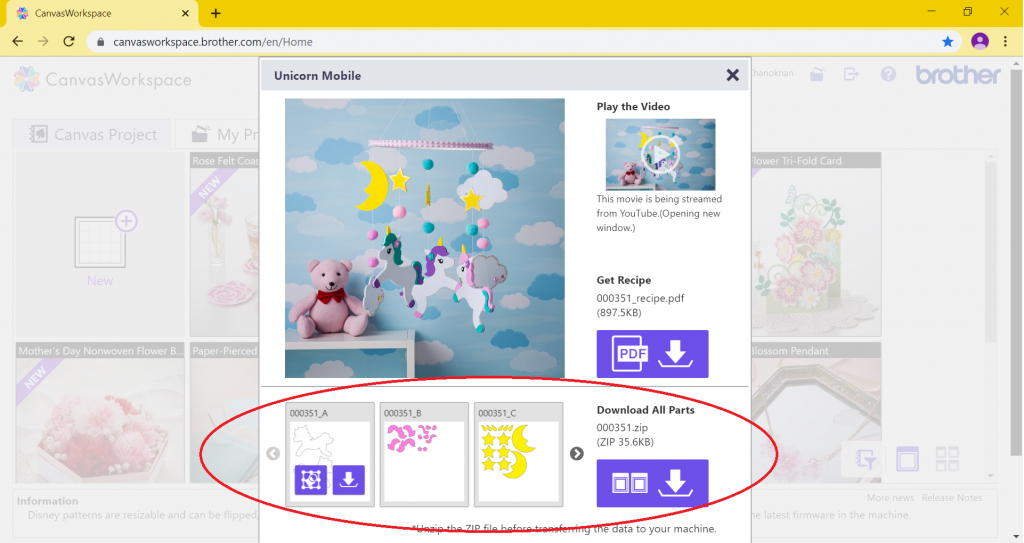
เมื่อกดดาวน์โหลดเราสามารเลือกได้วางจะดหลดลงคอมพิวเตอร์หรือจะส่งผ่าน WIFI ไปยังเครื่องเลย ( สำหรับการส่งผ่าน WIFI สามารถใช้ได้ตั้งแต่เครื่องรุ่น CM700 ชึ้นไปค่ะ )
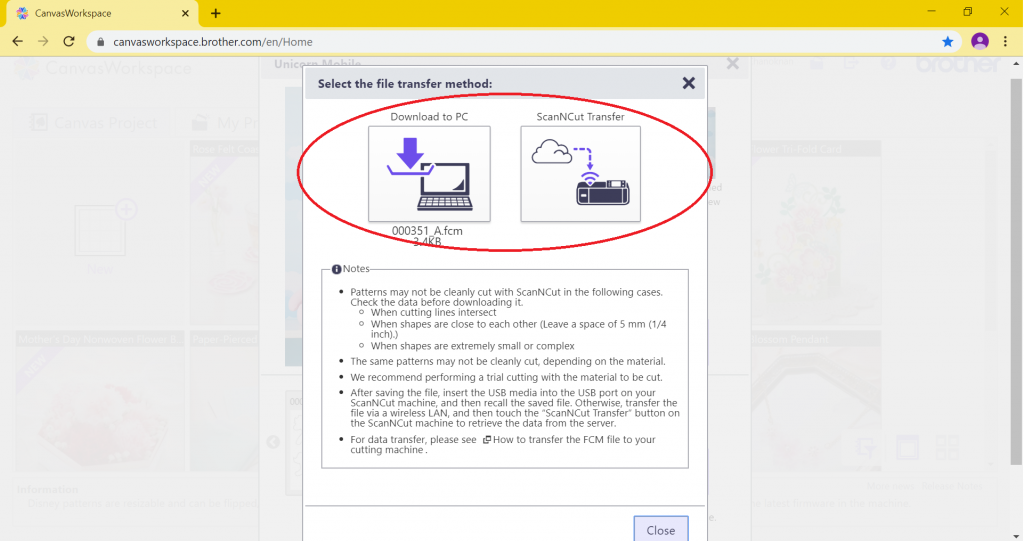
นอกจากจะมีลายต่างๆให้เราโหลดไปใช้งาน เรายังสามารถสร้างไฟล์ตัดในโปรแกรมได้อีกด้วยค่ะ โดยกด New แล้วจะขึ้นหน้าต่างที่ให้เราเข้าไปสร้างไฟล์ตัดได้อย่างอิสระค่ะ
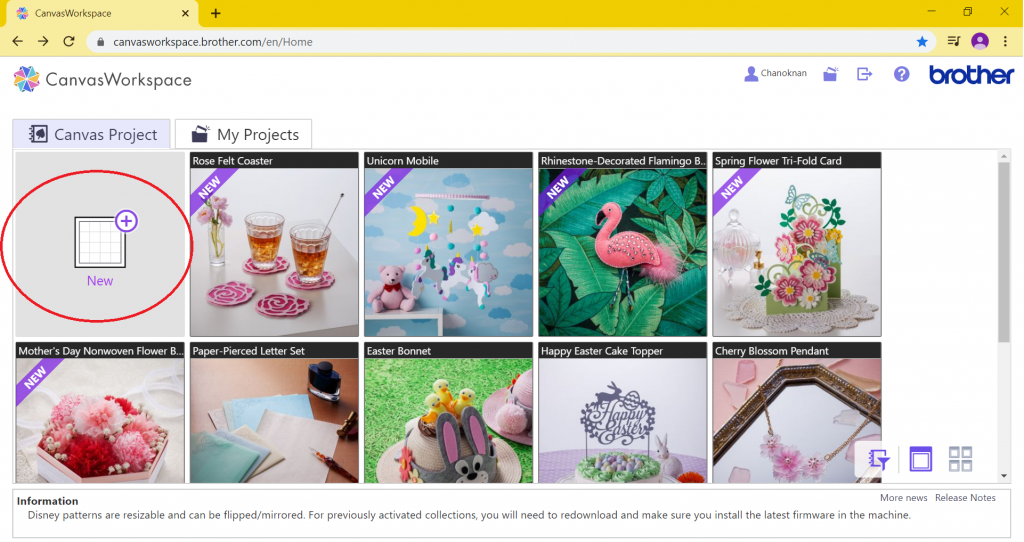
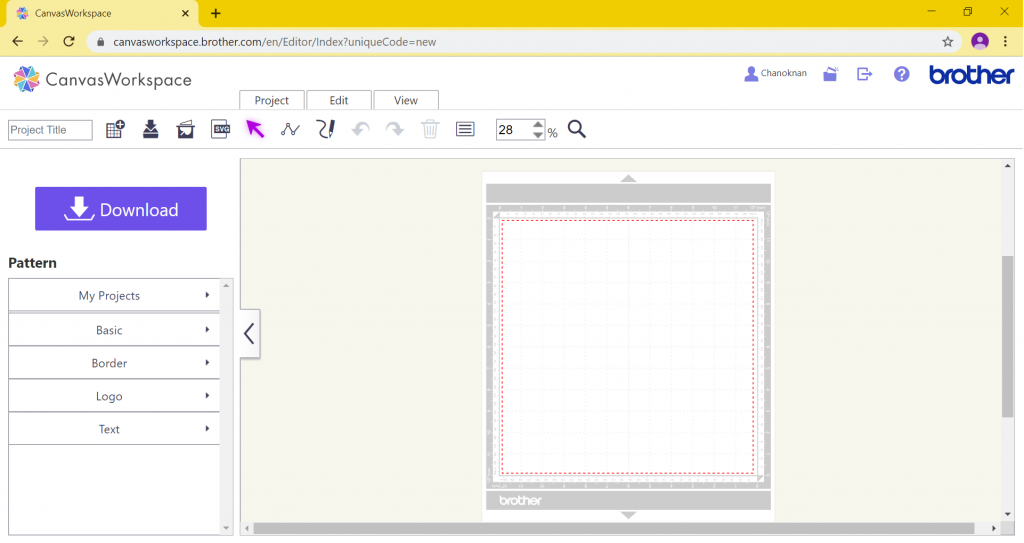
ในครั้งหน้าเราจะมาเรียนการทำไฟล์ตัดเองจาก canvasworkspace กันนะคะ ฝากเพื่อนๆรอติดตามกันด้วยน๊าา และ สำหรับเพื่อนคนไหนที่สนใจเจ้าเครื่องScanNCut ตัวนี้ สามารถ คลิก ที่ปุ่มด้านล่างเพื่อชมและซื้อสินค้าได้เลยค่ะ